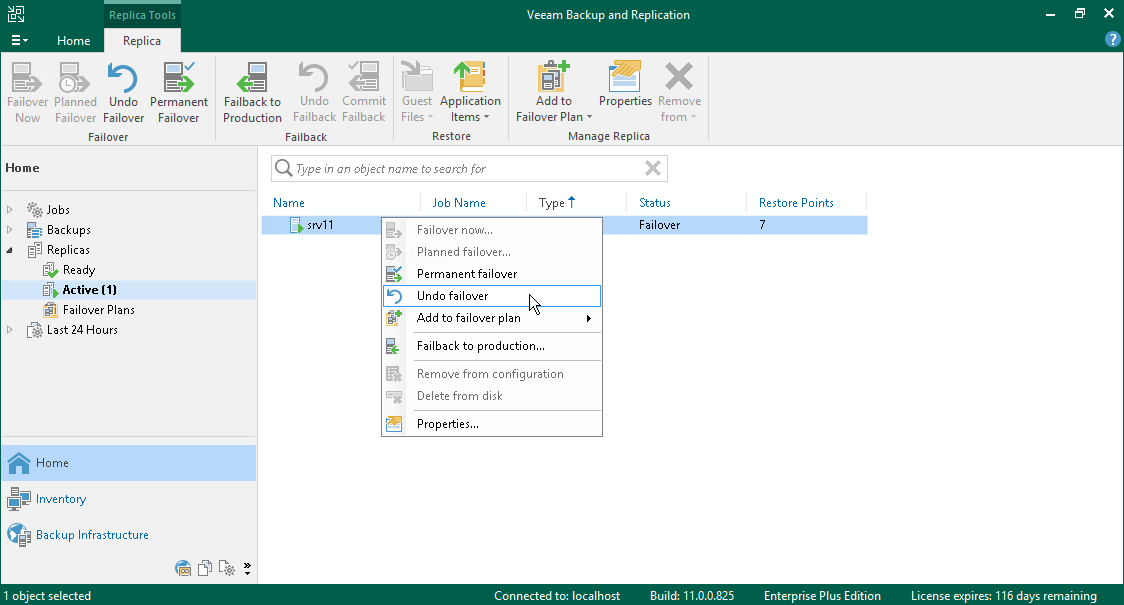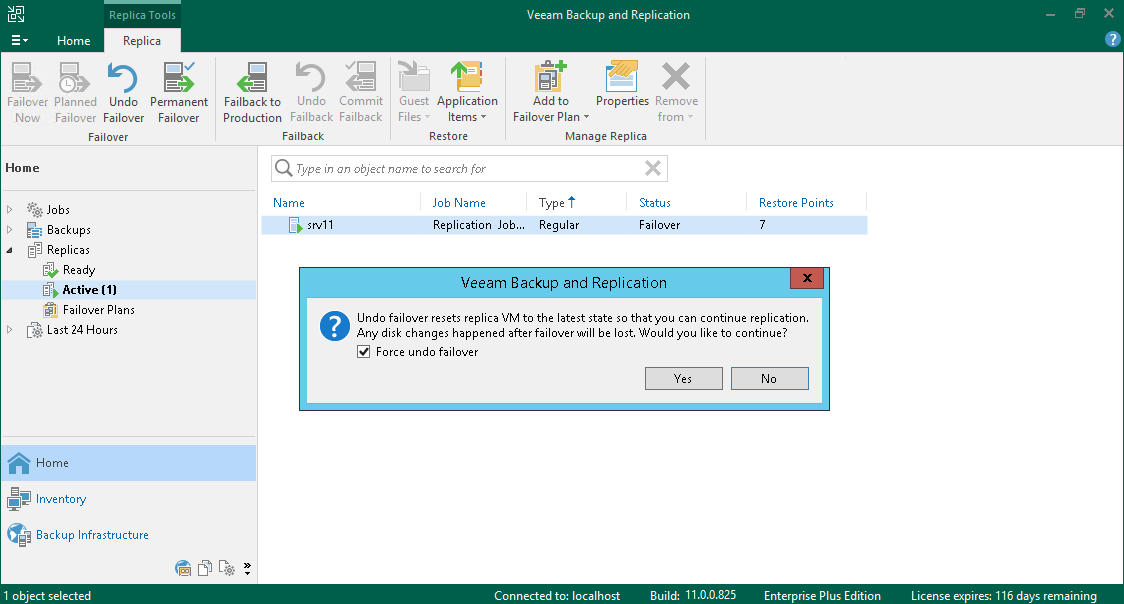フェイルオーバーの取り消し
フェイルオーバーの取り消し操作を実行すると、ターゲットホスト上で実行中のVMレプリカをパワーオフし、VMレプリカの初期状態にロールバックすることができます。
フェイルオーバーを取り消すには、次の手順を実行します。
- [Home]ビューを開きます。
- インベントリペインで、[Replicas]を選択します。
- 作業領域で、必要なレプリカを選択してリボンの[Undo Failover]をクリックします。必要なレプリカを右クリックして、[Undo Failover]を選択します。
- 表示されたウィンドウで[Yes]をクリックして操作を確定します。
フェイルオーバーの取り消しの強制実行
場合によっては、Veeam Backup & Replicationでフェールオーバーの取り消し操作を実行できないことがあります。たとえば、VMレプリカが存在するホストが使用できないときに、このようなことが起こります。この状況を解決するには、フェイルオーバーの取り消しを強制実行します。
フェールオーバーを強制実行すると、Veeam Backup & Replicationは通常の方法で、フェールオーバーの取り消し操作を実行しようとします。ホストが使用できない場合、Veeam Backup & Replicationは構成データベースとコンソールでVMレプリカの状態を[準備]に変えます。
フェイルオーバーの取り消しを強制実行するには、次の手順を実行します。
- [Home]ビューを開きます。
- インベントリペインで、[Replicas]を選択します。
- 作業領域で、必要なレプリカを選択してリボンの[Undo Failover]をクリックします。必要なレプリカを右クリックして、[Undo Failover ]を選択します。
- 表示されたウィンドウで[Force undo failover]チェックボックスを選択し、[Yes]をクリックします。